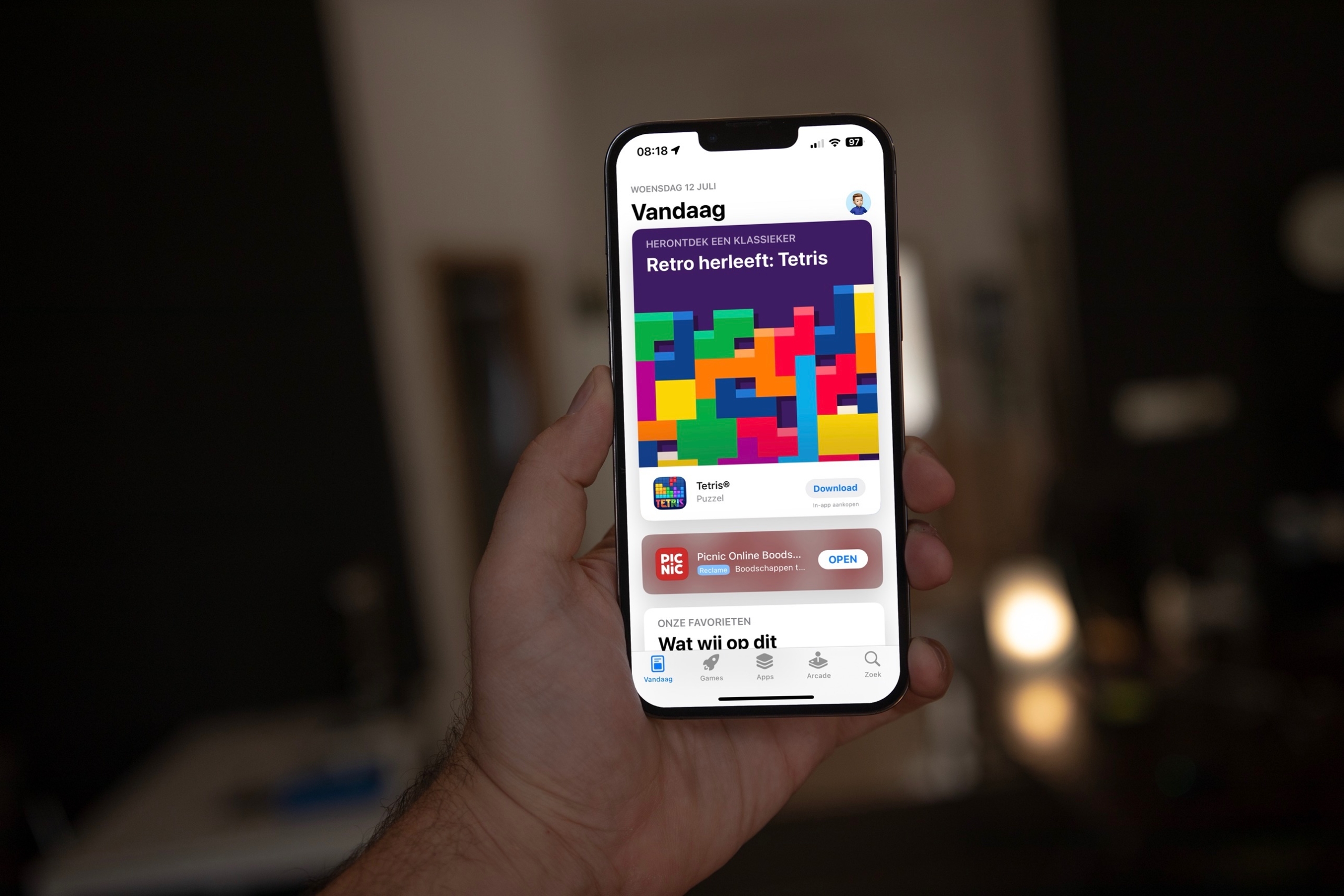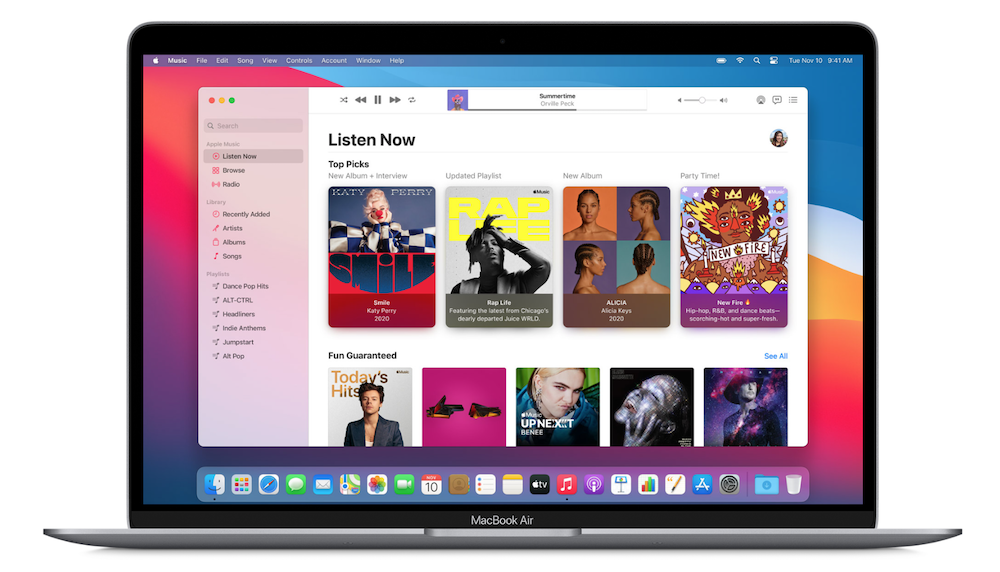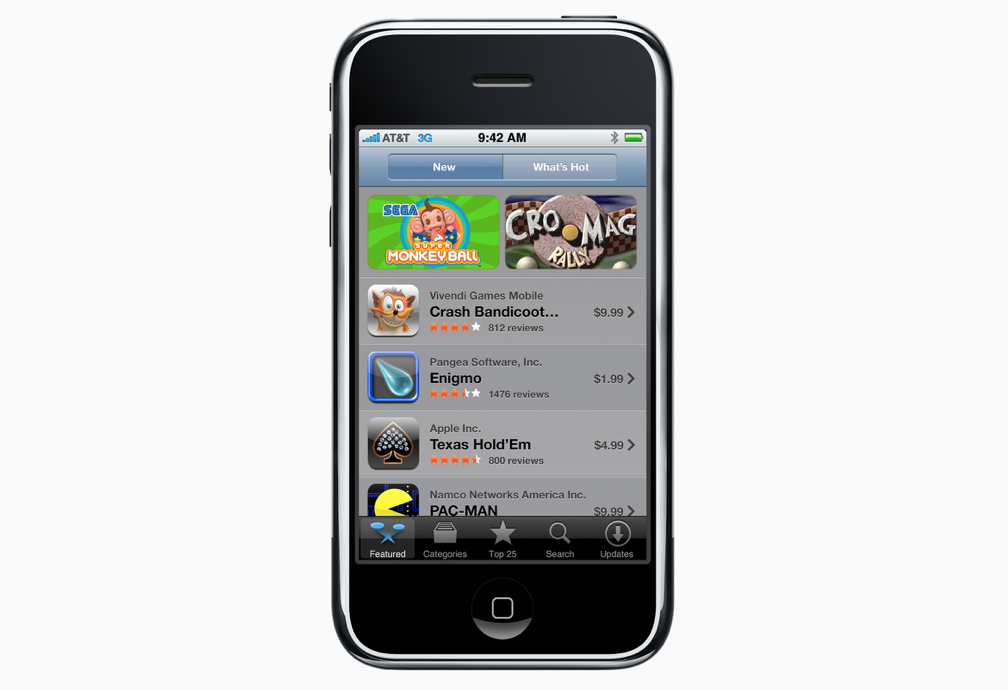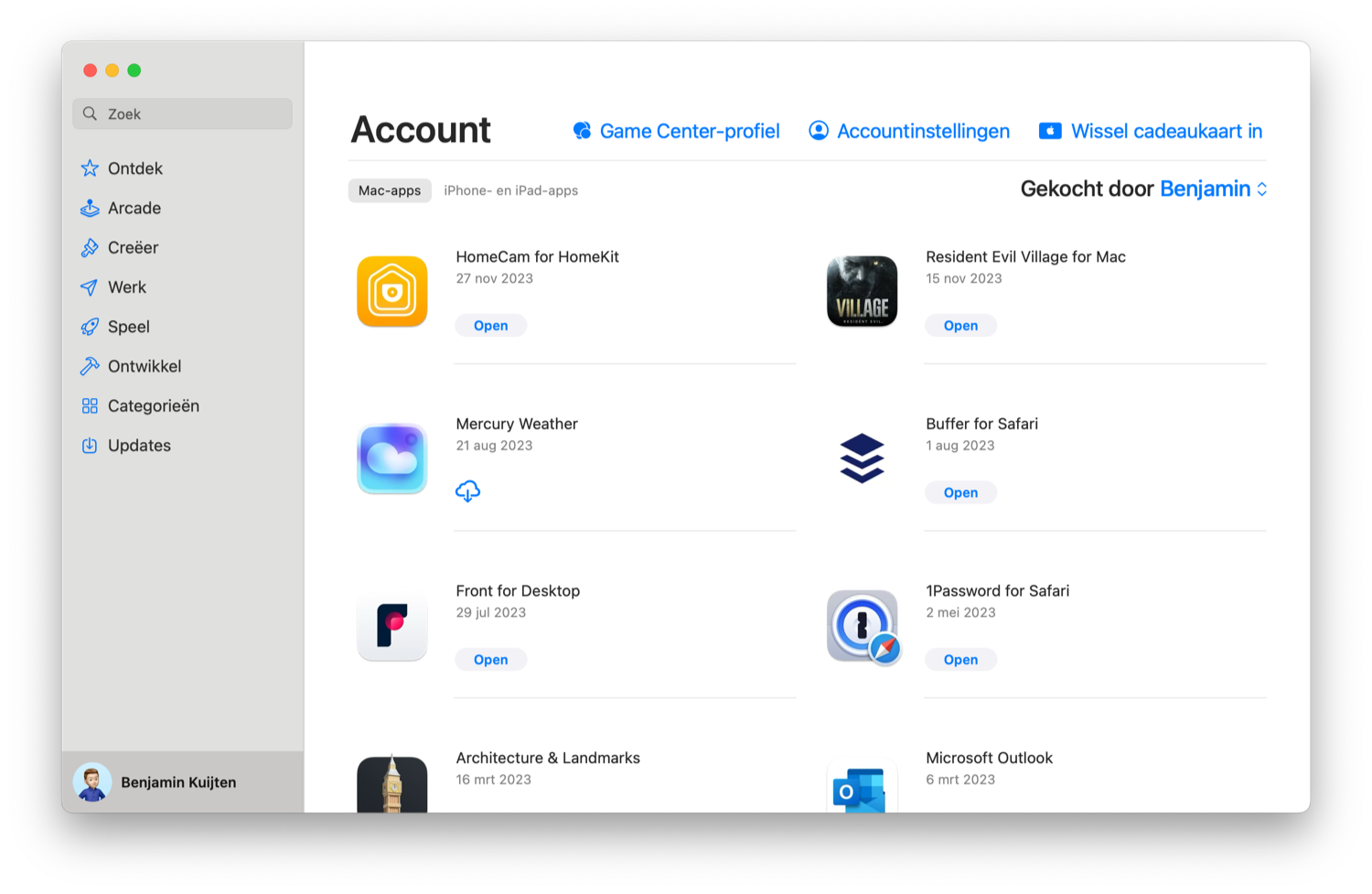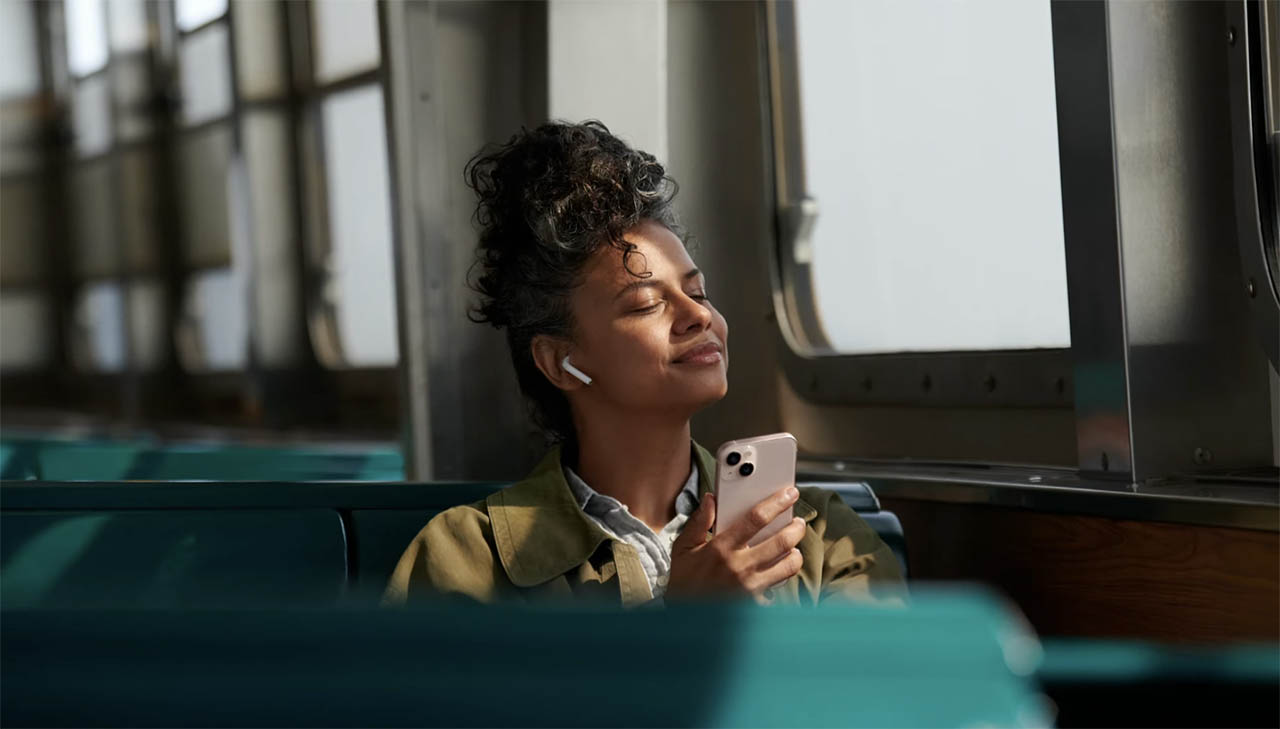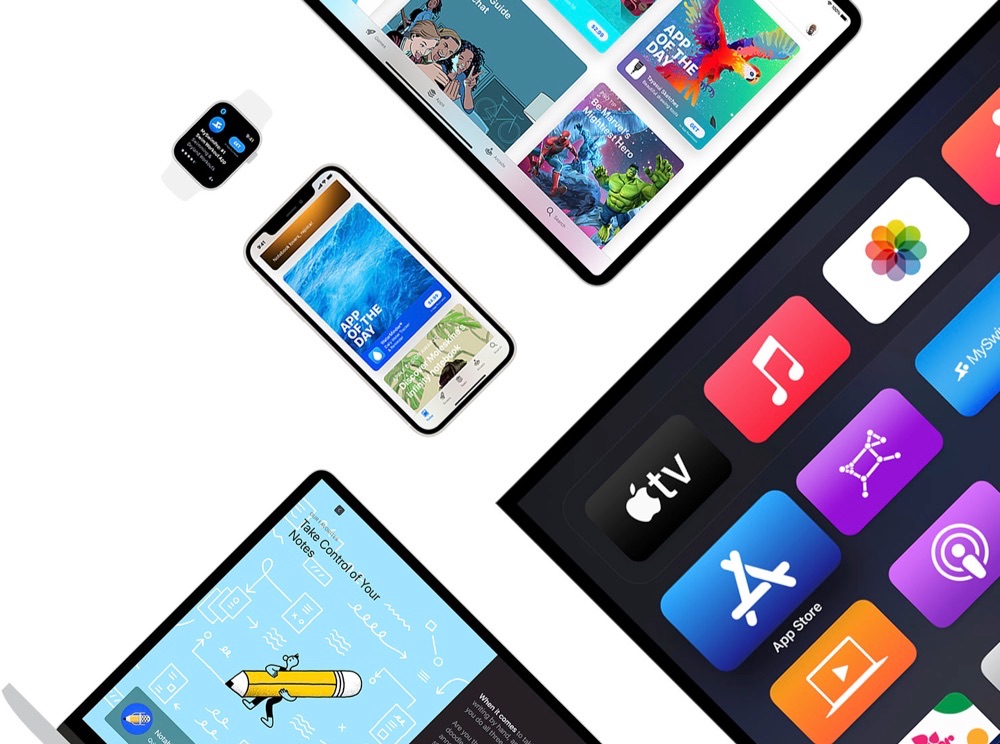Aankoopgeschiedenis van de App Store bekijken
Er komen steeds meer aankopen bij in de App Store: naast apps die je met eenmalige betaling hebt gekocht zijn er ook in-apps aankopen en abonnementen. Daarnaast kun je betalen voor muzieknummers, video’s, boeken, AppleCare+ en meer. Al die aankopen kun je terugvinden in de aankoopgeschiedenis in de App Store. Apps die je eerder hebt gekocht kun je gratis opnieuw downloaden als je overstapt naar een nieuw toestel. Het terugvinden van aankopen in de App Store werkte in iOS 10 en eerder op een andere manier, dus vandaar dat we dit apart bespreken.
Eerdere aankopen opnieuw downloaden vanuit de App Store
Wil je een app installeren die niet meer via de App Store verkrijgbaar is? Dan kun je deze vaak nog terugvinden via je aankoophistorie. Dat kan handig zijn bij een nieuw toestel, of als je een bepaalde app hebt verwijderd en later toch weer wilt gebruiken.
Volg deze stappen om je App Store aankopen op iPhone of iPad te bekijken:
- Open de App Store op je iPhone, iPad of iPod touch.
- Tik rechtsboven op je accountfoto.
- Tik op Apps en je krijgt een lijst te zien van eerder gedownloade apps. Afhankelijk van jouw iOS-versie kan dit ook Apps > Mijn apps zijn.
- Tik op Niet op deze iPhone om te filteren op eerder gedownloade apps die je momenteel niet geïnstalleerd hebt.
- Met het zoekvak kun je sneller zoeken op basis van naam.
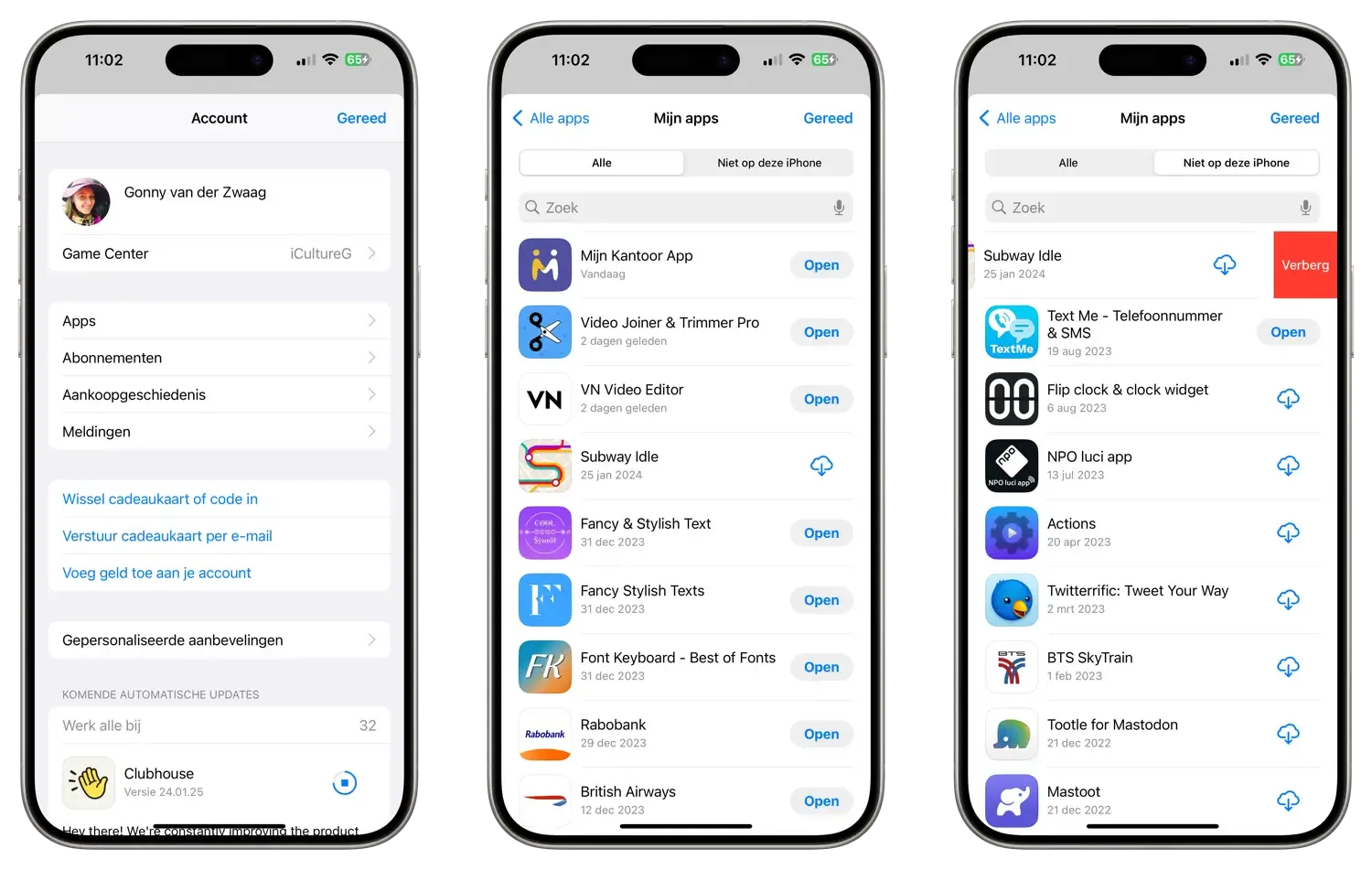
Maak je gebruik van Delen met gezin, dan krijg je een ander scherm te zien met de namen van de verschillende gezinsleden. Tik op Mijn apps om je eigen apps te zien of tik op de naam van een huisgenoot om apps te zien die door de betreffende persoon zijn aangeschaft. Als de app binnen het gezin gedeeld kan worden, kun jij de app ook installeren. Sommige in-app aankopen kun je ook terugzetten, zodat je bijvoorbeeld toegang krijgt tot premium-functies.
Eerdere aankopen verbergen
Soms download je apps waar je later spijt van krijgt. Zo waren in het begin van de App Store bepaalde apps met scheetgeluiden populair. Als je – om wat voor reden dan ook – niet wilt dat anderen kunnen zien dat je bepaalde apps hebt gedownload, dan kun je deze apps verbergen in het overzicht. Daarvoor veeg je naar links over de desbetreffende app en vervolgens tik je op Verberg.
Apps opnieuw downloaden
Apps die je eerder hebt gedownload zijn voorzien van een blauw wolkje. Dit geeft aan dat de app wel online beschikbaar is, maar nog niet op jouw toestel staat. Tik op het blauwe wolkje en de app wordt opnieuw gedownload. Een animatie laat zien hoe ver het downloadproces gevorderd is. Zodra de cirkel geheel blauw kleurt is de app gedownload en tik je op de knop Open om te openen.
Wat waren mijn allereerste apps?
Weet jij het nog? De allereerste app die je ooit op je iPhone of iPad zette kun je gemakkelijk achterhalen:
- Open de App Store.
- Tik rechtsboven op je account.
- Ga naar Apps > Mijn apps (of Aankopen > Mijn aankopen, afhankelijk van jouw iOS-versie).
Scroll nu helemaal naar beneden en je ziet je eerste aankoop. Als er een blauw wolkje achter de app staat kun je ‘m nog steeds downloaden (zie volgende punt).
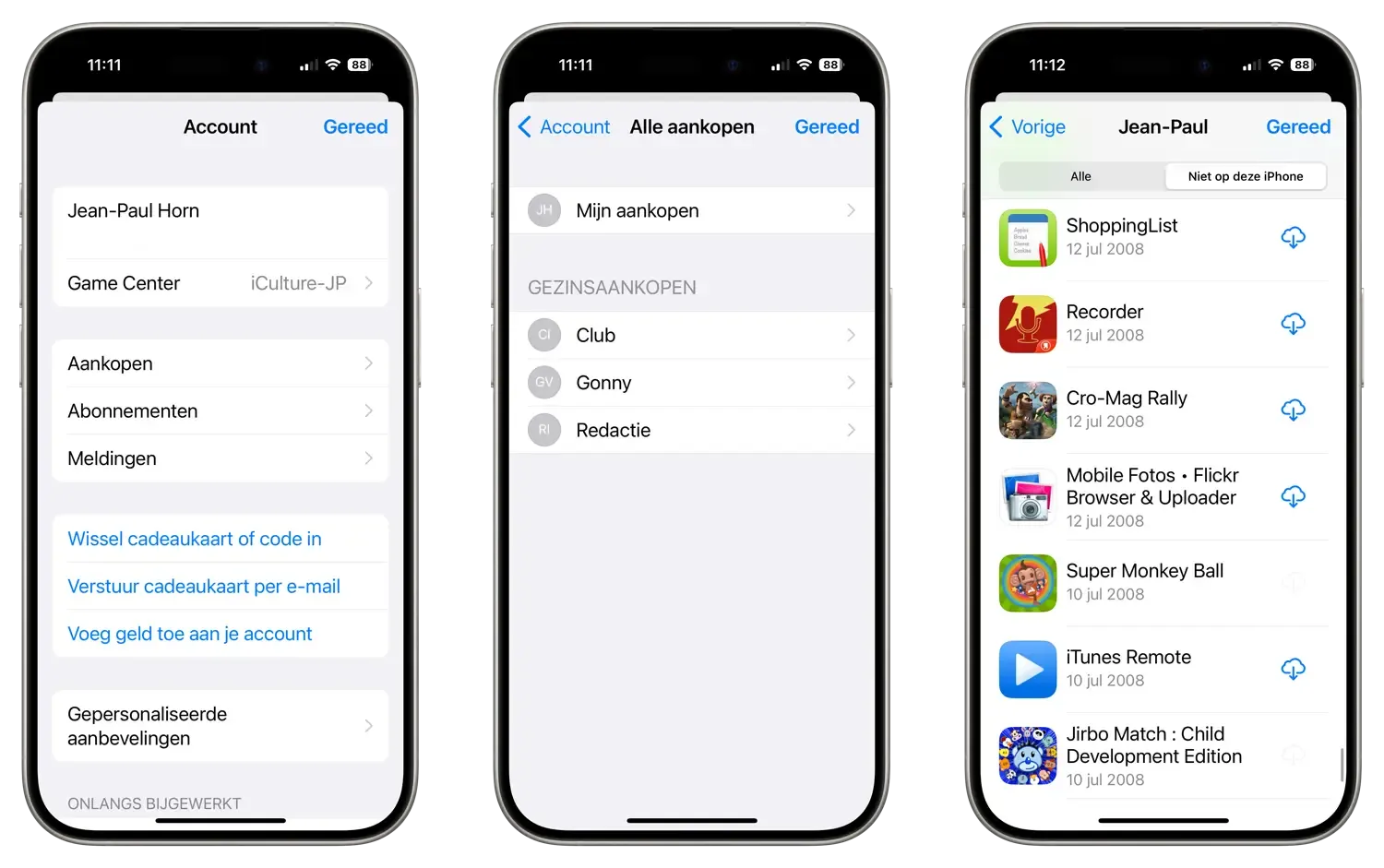
Vind je het leuk om te zien wat anderen eerder hebben gedownload, lees dan ons artikel over jouw allereerste app uit de App Store:
App Store aankoopgeschiedenis: betaalde apps en diensten
Wil je precies weten welke apps je gedownload hebt en wat het gekost heeft, dan kun je ook de aankoopgeschiedenis van Apple raadplegen. Hier zie je wat je betaald hebt voor apps en diensten en wat er maandelijks aan kosten in rekening is gebracht.
Er zijn twee manieren om de aankoopgeschiedenis te raadplegen:
- Ga naar de App Store, tik rechtsboven op je accountfoto en kies Aankoopgeschiedenis.
- Ga naar de Instellingen-app, tik bovenin op je accountnaam en ga naar Media en aankopen > Toon account > Aankoopgeschiedenis.
Zodra je de aankoopgeschiedenis in beeld hebt zie je een lijst met apps en diensten die je in de laatste 90 dagen hebt gekocht. Je kunt hierop filteren:
- Vlak onder het kopje ‘Aankoopgeschiedenis’ zie je een blauw linkje. Tik hierop.
- Er verschijnt nu een scherm waarmee je kunt filteren op Datumbereik, Kosten en Type.
- Tik op Datumbereik om te kiezen uit: laatste 30 dagen, laatste 90 dagen, dit jaar, afgelopen jaar of een specifiek jaar.
- Bij Kosten kun je filteren op gratis en betaalde apps.
- Kies Aankoopgeschiedenis.
- En bij Type kun je kiezen uit een groot aantal betaalde items, zoals in-app aankopen, abonnementen, muziek en meer. Je kunt hiermee heel gericht filteren om een bepaalde aankoop of download terug te vinden.
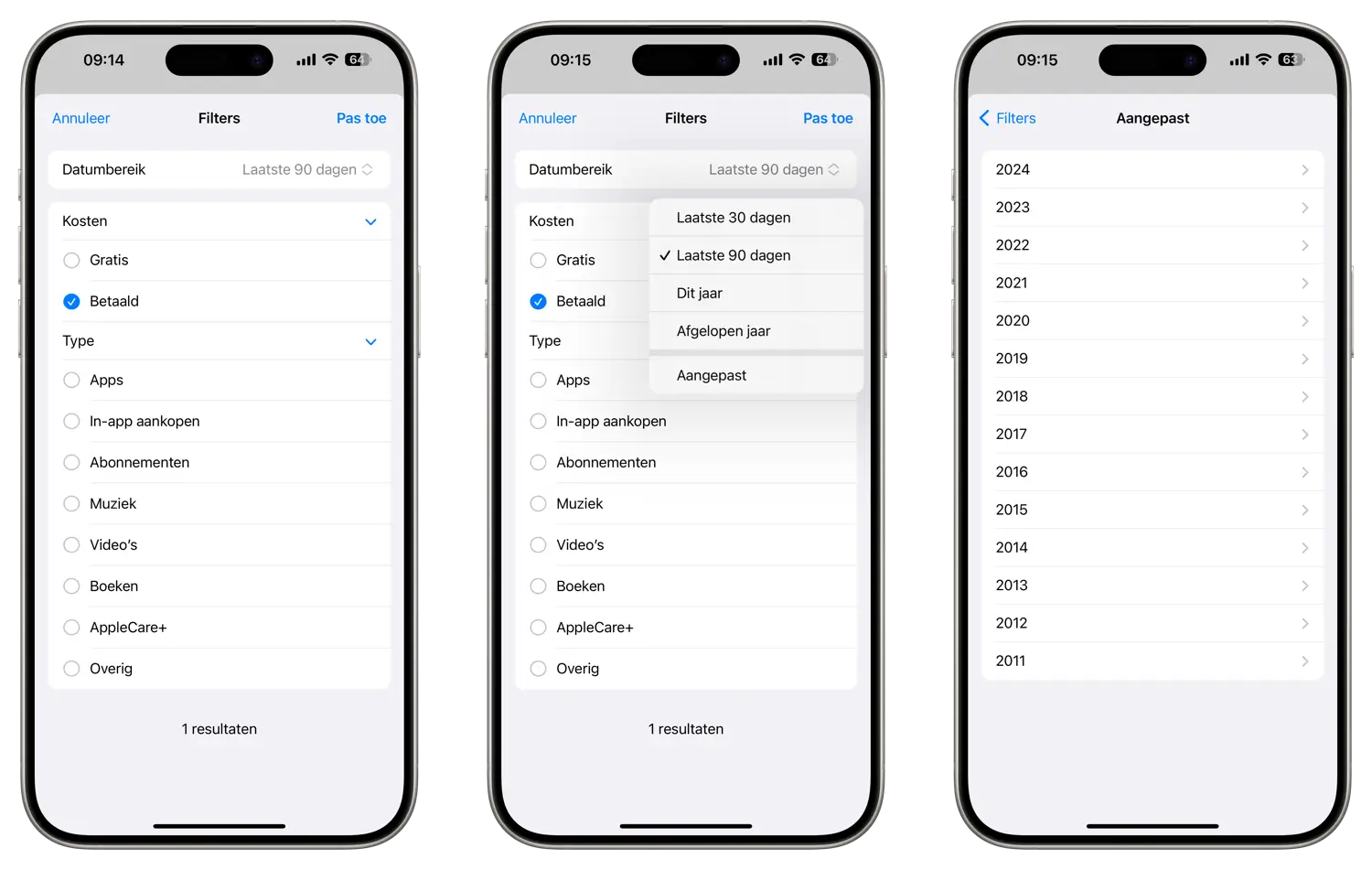
Geld terugvragen
Foute aankoop gedaan, of spijt van een app die niet doet wat het belooft? Je kunt ook geld terugvragen voor apps die je eerder gekocht hebt. Dit is echter maar beperkt mogelijk.
Mac App Store aankopen bekijken op de desktop
Ook in de Mac App Store heb je ongetwijfeld allerlei aankopen gedaan en apps gedownload. Die kun je op een gemakkelijke manier terugvinden:
- Open de Mac App Store op de desktop.
- Tik linksonder op je profielnaam.
- Je krijgt meteen de lijst met eerder gekochte of gedownloade apps te zien.
- Door op het wolkje te klikken kun je opnieuw installeren.
Zie ook onze tip over aankopen bekijken in de Mac App Store:
Meer tips over de App Store lees je hier:
- Aankopen bekijken in de Mac App Store: zo vind je eerder gedownloade apps
- Zo verberg je aankopen in de App Store en iTunes
Taalfout gezien of andere suggestie hoe we dit artikel kunnen verbeteren? Laat het ons weten!
iTunes
Lees alles over iTunes, de voormalige software voor het beheren van je mediacollectie op Mac en Windows. Sinds 2019 is Apple gestopt met iTunes op de Mac en in februari 2024 bracht Apple officieel drie opvolgers voor iTunes op Windows uit. iTunes voor Windows bestaat echter nog wel. Ook is er nog de iTunes Store nog voor het kopen van muzieknummers en albums en het aanschaffen en huren van films.

- Alles over iTunes
- Alles over de iTunes Store
- iTunes alternatieven voor Windows en Mac
- Sneltoetsen in de iTunes screensaver
- Wat is iTunes Connect?
- iTunes in de Cloud
- iTunes Match
- iPhone en iPad synchroniseren met je Mac
- De opvolgers van iTunes op de Mac
- Drie opvolgers van iTunes op Windows
- Muziek en films uit de iTunes Store cadeau geven
- Beltonen in de iTunes Store
- iTunes Store in de Muziek-app op de Mac